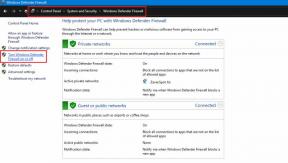Comment réparer l'erreur «L'extension du panneau de commande est incompatible avec la version du pilote»
Miscellanea / / August 05, 2021
L'erreur «L'extension du panneau de contrôle est incompatible avec la version du pilote» n'est ni nouvelle ni inhabituelle pour les utilisateurs. Cette erreur apparaît généralement chaque fois qu'un utilisateur tente d'accéder aux paramètres de sa souris. En outre, dans certains cas, il est apparemment vu pendant l'écran de démarrage du système.
Bien que «l'extension du panneau de configuration soit incompatible avec la version du pilote», on la voit principalement dans Windows 10, mais on peut également la rencontrer sur la version Windows 8.1 et 7. Cependant, la bonne nouvelle est que vous pouvez le réparer vous-même en quelques minutes. Suivez les conseils de dépannage ci-dessous, mais avant cela, examinons rapidement les principales causes de ce problème d'erreur.
Table des matières
- 1 Raisons pour lesquelles "L'extension du panneau de configuration est incompatible avec la version du pilote."
-
2 Corrections pour l'erreur «L'extension du panneau de commande est incompatible avec la version du pilote».
- 2.1 Solution 1- Mettez à jour le pilote Synaptic.
- 2.2 Solution 2- Réinstaller le pilote Synaptic
- 2.3 Solution 3- Renommer main.cpl
- 2.4 Solution 4- Effectuer une restauration du système
- 2.5 Solution 5 - Utilisez l'outil de vérification des fichiers système
Raisons pour lesquelles "L'extension du panneau de configuration est incompatible avec la version du pilote."
Voici quelques raisons courantes de ce problème d'erreur:
- Pilote de périphérique Synaptic incorrect.
- Pilote de périphérique de pointage ancien ou incompatible.
- Interférence de tiers.
Corrections pour l'erreur «L'extension du panneau de commande est incompatible avec la version du pilote».
Solution 1- Mettez à jour le pilote Synaptic.
Une cause principale et courante de «L'extension du panneau de configuration est incompatible avec la version du pilote» est un pilote Synaptic incomplet. Ici, le premier correctif que vous devez effectuer est Mettre à jour le pilote Synaptic. Pour ce faire, suivez les étapes ci-dessous:
- Tout d'abord, ouvrez la boîte de dialogue Exécuter en appuyant sur Windows + R tout à fait.
- Sur le type d'espace vide "Devmgmt.msc" et cliquez "Entrer" pour ouvrir le "Gestionnaire de périphériques".

- Dans la fenêtre du Gestionnaire de périphériques, parcourez la liste des périphériques installés et ouvrez le menu déroulant pour développer "Souris et autres périphériques de pointage" languette.
- Maintenant, faites un clic droit dessus et sélectionnez «Mettre à jour le pilote».

- Le menu suivant peut mettre un certain temps à apparaître. Une fois apparu, sélectionnez «Rechercher automatiquement le logiciel pilote mis à jour».
- Si vous trouvez un nouveau pilote, installez cette version.
Une fois terminé, redémarrez votre système pour déterminer si le problème d'erreur a été résolu ou non. Ce correctif a bien fonctionné pour le maximum d'utilisateurs.
Solution 2- Réinstaller le pilote Synaptic
Si la mise à jour Windows a récemment essayé de télécharger le pilote Synaptic mais n'a réussi à le faire qu'à mi-chemin, cela peut provoquer une erreur. En outre, cela peut se produire car le pilote Synaptic est votre pilote par défaut utilisé.
Remarque: Avant d'essayer cette solution, assurez-vous de désactiver la connexion Wi-Fi si vous êtes connecté à votre système. Après cela, suivez les étapes ci-dessous:
- Tout d'abord, appuyez sur Windows + R au total, et la boîte de dialogue Exécuter apparaîtra sur votre écran.
- Maintenant sur le type de colonne vide "Appwiz.cpl" et appuyez sur "Entrer" pour ouvrir le "Programme et fonctionnalité" option.
- Dans la fenêtre Programmes et fonctionnalités, parcourez la liste des applications installées et localisez Pilotes synaptiques.
- Une fois que vous l'avez trouvé, faites un clic droit et sélectionnez «Désinstaller». Suivez les instructions à l'écran pour terminer la procédure de désinstallation. Une fois terminé, redémarrez votre ordinateur.
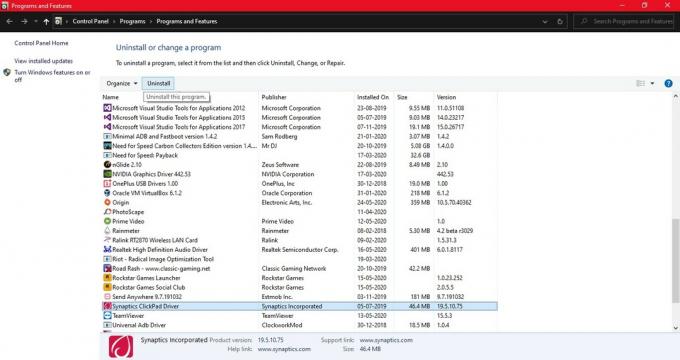
- Après la nouvelle séquence de démarrage, téléchargez la dernière version du pilote Synaptic auprès du fabricant de votre ordinateur portable ou visitez ce lien.
Une fois le processus de téléchargement terminé, suivez les instructions à l'écran pour installer le pilote Synaptic. Votre système peut redémarrer automatiquement maintenant. Sinon, vous pouvez le faire manuellement.
Maintenant que le processus de redémarrage est terminé, vous pouvez reconnecter la connexion Wi-Fi et vérifier si le problème d'erreur est résolu maintenant.
Solution 3- Renommer main.cpl
- Dans le menu de démarrage, ouvrez "Explorateur de fichiers".
- Accédez maintenant à "C: WindowsSystem32”Puis tapez «* .Cpl.» dans la barre de recherche.
- Dans la liste nouvellement apparue, recherchez "Main.cpl.mui" et renommez-le comme «Oldmain.cpl.mui" ou "Newmain.cpl.mui" etc.

- Une fois terminé, redémarrez votre système et vérifiez toute amélioration des paramètres de la souris.
Solution 4- Effectuer une restauration du système
Si l'erreur «L'extension du panneau de configuration est incompatible avec la version du pilote» a commencé à apparaître récemment, il est possible qu'une nouvelle modification de votre système ait affecté les pilotes de votre souris.
Remarque: Il recommande de toujours choisir une date plus récente ou plus proche lors de la restauration du système. Suivez les étapes ci-dessous:
- Dans le type de barre de recherche "Courir" ou appuyez sur Windows + R pour ouvrir le "Lancer le dialogue" boîte.
- Tapez maintenant "Rstrui"Dans l'espace vide et appuyez sur "Entrer" pour ouvrir le menu de restauration du système.
- Dans la fenêtre de restauration initiale du système, cliquez sur "Suivant".
- Cochez ici la case située avant le "Afficher plus de points de restauration»Puis continuez en cliquant sur le "Suivant" bouton.
- Sélectionnez la date proche de l'occurrence du "L'extension du panneau de commande n'est pas compatible avec la version du pilote" Pour ce faire, comparez les dates de chaque point de restauration système.

- Une fois que vous avez sélectionné la date, cliquez sur "Terminer". Cela peut prendre quelques minutes pour terminer le processus.
Vous avez terminé maintenant. Veuillez vérifier si le problème d'erreur persiste.
Solution 5 - Utilisez l'outil de vérification des fichiers système
Lorsque l'erreur «L'extension du panneau de configuration est incompatible avec le périphérique» est due à un fichier corrompu, le mieux que vous puissiez faire est d'utiliser «l'outil de vérification des fichiers système». Pour exécuter cet outil, vous pouvez suivre les étapes ci-dessous;
- Dans la barre de recherche de la fenêtre, saisissez "Cmd" ou «Invite de commandes».
- Maintenant, cliquez avec le bouton droit sur l'option d'invite de commande, puis sélectionnez "Exécuter en tant qu'administrateur".
- Dans la fenêtre suivante, saisissez "Sfc / scannow" et appuyez sur "Entrer". L'outil de vérification des fichiers système analysera et réparera maintenant tous les fichiers corrompus du système.

Une fois le processus terminé, vérifiez si le problème est résolu ou s'il persiste.
L'erreur «L'extension du panneau de commande est incompatible avec la version du pilote» est courante et a été signalée par de nombreux utilisateurs ces derniers temps. Dans une telle situation, il est toujours préférable de corriger rapidement l'erreur et de recommencer à utiliser votre système régulièrement.
Cependant, si vous trouvez difficile de corriger de telles erreurs, vous pouvez toujours compter sur nos correctifs. Nous vous recommandons d'essayer d'abord le premier et de passer au suivant uniquement au cas où cela n'aurait pas fonctionné pour vous. De plus, nous avons fait de notre mieux pour que toutes les explications soient simples à comprendre et à utiliser. Nous espérons que vous les trouverez utiles. Si vous avez des questions ou des commentaires, veuillez noter le commentaire dans la zone de commentaire ci-dessous.